office系のアプリも操作に慣れ親しんだWindows版を使っているのだが、デスクトップの切り替え作業が面倒で困っていた。
Windowsの表示方法を変えるだけで解決したので、紹介したい。

表示モードの変更で面倒だったデスクトップの切り替え作業がなくなった!
使っているのはOffice 365 solo(※初稿執筆当時※ 現在はMicrosoft 365 Personalへ改称)なので、MacでもWindowsでも使える。
Mac単独で全て使いこなせれば問題ないが、Excelに関してはWindows版の方が操作しやすい。
Windows PCを使っていた時、altキー(Macのキーボードでは”option”キー)を使った操作に慣れていたためだ。
そのため、ExcelはParallels DesktopMacでもoffice系アプリはWindows版を使用
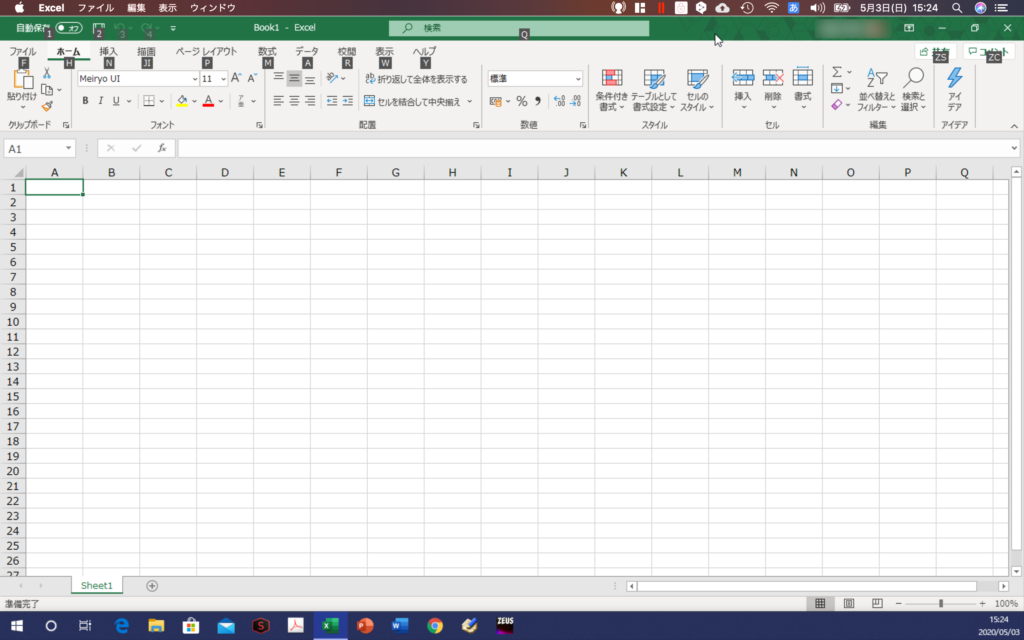
▲Pallalels Desktop for Macを使ってWindows上でExcelを開いたところ。Macでは使えないAltキー(Macのキーボードでは”option”キー)と組み合わせた操作が可能。
ただデフォルトの設定で使っていると、デスクトップの切り替え作業が割と面倒くさい。
Mac OSアプリはMacのデスクトップで、WindowsアプリはWindowsのデスクトップで表示されるので、2つのPCを交互に使用しているような感覚になってしまう。
両OSのアプリ間でデータのコピペもできるかどうか不安になってしまうし…。
なんとかならないかと悩んでいたところ、表示モードを変更できることに気づいた。
Windows 10をCoherenceモードで表示させるようにしたわけだ。
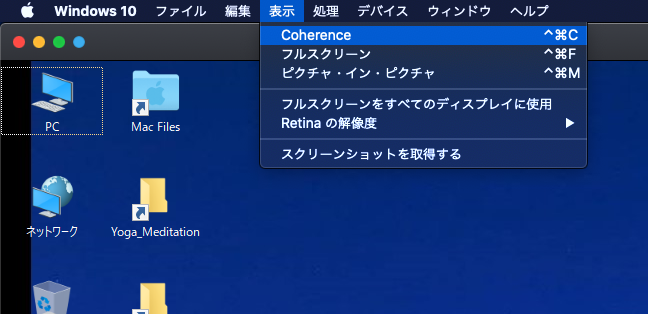
▲Parallels Desktop上で動作するWindows 10の表示をCoherenceモードに切り替える。
こうすればWindowsアプリをMacのアプリのように表示して動作させることができる。
デスクトップの切り替え作業がなくなってすごく便利になった。
14日間無料体験! 今すぐParallels Desk 15 for Macトライアル版をダウンロードCoherenceモードで2つのOSで動作するアプリを1つのデスクトップに表示
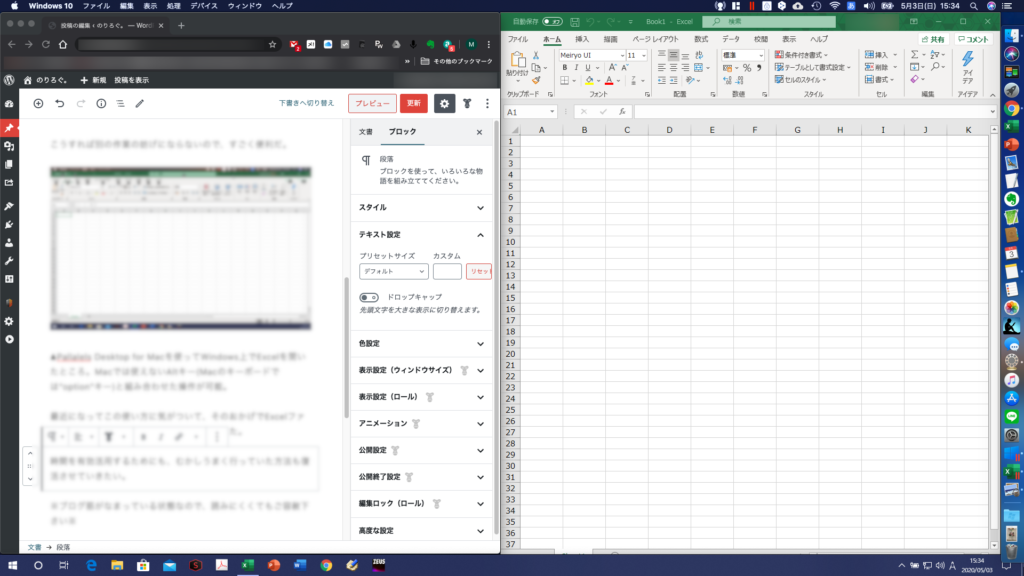
▲Paralles DesktopでWindows 10をCoherenceモード表示させているので、WindowsアプリとMac OS アプリを1つのデスクトップに表示させることができる。
Mac上でWindowsをCoherenceモードで表示させたのが上の画像。
画像の左半分がMac OS上のGoogle Chromeで右半分がWindows 10上のExcelだ。
画面下端にはWindows 10のタスクバー、右端にMacのDockを配置している。
最近になってようやくこの使い方に気がついて、Excelファイルが今まで通りに操作できるようになった。
そのためExcelでのタスク管理を復活させることができた。
簡単で高速!豊富なユーティリティも! 今すぐParallels Desk 15 for Macトライアル版をダウンロードまとめ
Mac上でWindowsアプリを動作させる際の表示方法を変更することで、Excelの操作を今まで通りにできるようになった。
入力や操作に手間取ると、その作業自体が億劫になってしまって、手をつける事自体から遠のいてしまう。
時間を有効活用するためにも、昔うまく行っていた方法をどんどん復活させていきたい。
